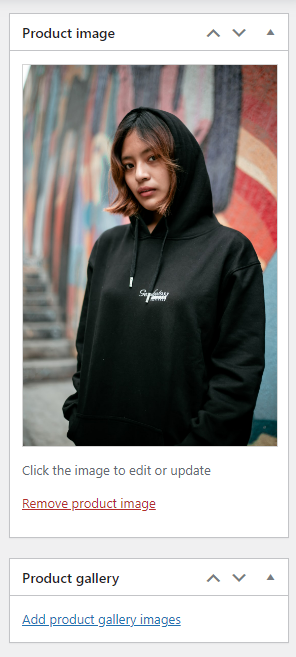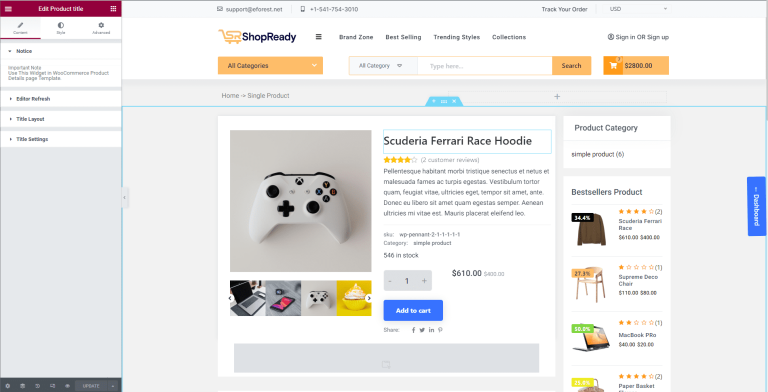Comment ajouter des produits à une boutique WooCommerce : guide étape par étape
Publié: 2022-10-18Donc, vous venez de terminer la configuration de votre site Web WordPress et vous réfléchissez à la manière de configurer une page de boutique WooCommerce ?
Si vous n'avez jamais utilisé WooCommerce auparavant, ne vous inquiétez pas. C'est une plate-forme très simple qui vous permet d'ajouter des produits, de modifier les détails des produits, de gérer les stocks de base et de créer des pages de magasin de commerce électronique sans aucun problème.
Avec ce guide étape par étape simple, nous vous montrerons les bases de l'ajout de produits à une boutique WooCommerce et de la création d'une page de produit de base avec ShopReady - le modèle de page simple en un clic du constructeur de pages WooCommerce .
Avant de commencer, apprenons-en un peu plus sur WooCommerce.
Table des matières
Qu'est-ce que le plugin WordPress WooCommerce ?
WooCommerce est un plugin de commerce électronique WordPress riche en fonctionnalités. Cela simplifie le processus de développement et d'administration d'une vitrine de commerce électronique en offrant des niveaux de flexibilité respectables ainsi que divers outils importants tels que la gestion des stocks de base et l'administration fiscale, les paiements sécurisés, l'intégration des expéditions, etc.
Consultez la publication récente 6 Comparaison des meilleurs plugins de commerce électronique WordPress
Pourquoi devriez-vous commencer à utiliser WooCommerce maintenant ?
Le plugin WooCommerce est livré avec une pléthore de fonctionnalités utiles telles que le suivi des commandes, l'adoption de différentes devises, les notifications d'état d'expédition, la gestion des stocks, etc. La plupart des sites Web de commerce électronique créés avec WordPress sont alimentés par WooCommerce.
Peu importe si vous créez un nouveau site de commerce électronique à partir de zéro ou si vous mettez à jour un site existant, WooCommerce peut facilement être intégré à votre site Web WordPress avec un minimum d'effort et aucune exigence de codage.
Nous vous guiderons tout au long du processus d'ajout de votre premier produit WooCommerce et de configuration de chaque dernier élément.
Commençons par ce guide étape par étape…
Voici comment ajouter un produit à WooCommerce
Pour démarrer avec WooCommerce, vous devez d'abord télécharger et installer le plugin à partir du référentiel WordPress . Pour ce faire, rendez-vous sur Tableau de bord WordPress > Plugins > Ajouter nouveau et recherchez le plugin.
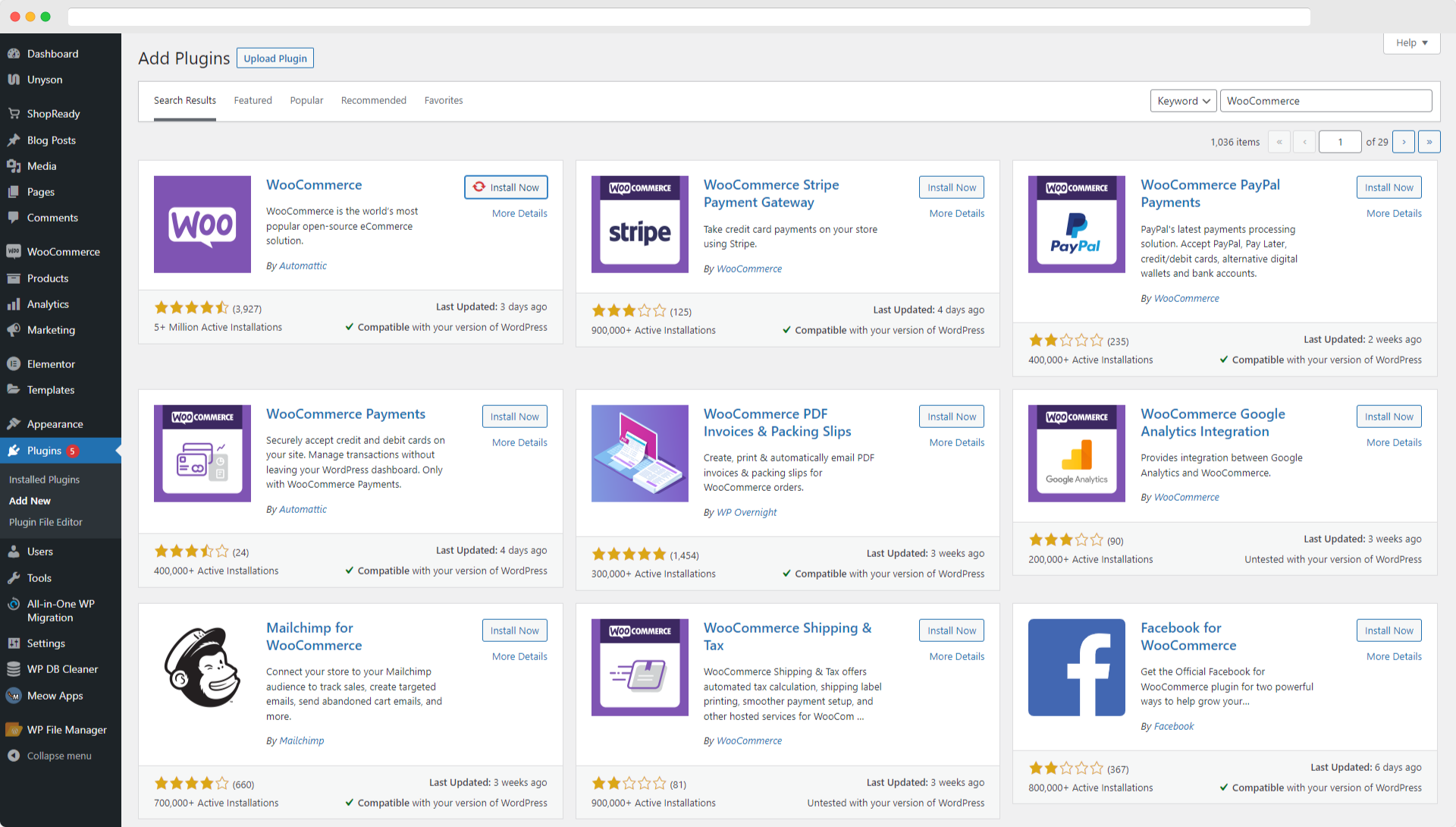
À partir de là, installez et activez le plugin.
Assistant de configuration de WooCommerce
Après l'activation, le processus d'intégration doit être terminé en suivant l'invite de l'assistant de configuration de WooCommerce.
L'assistant de configuration de base nécessite quelques informations mineures telles que le nom d'utilisateur, l'adresse, la catégorie de produit, etc.
Produits à votre WooCommerce
Ouvrez votre tableau de bord WordPress et accédez à WooCommerce > Produits une fois la configuration de WooCommerce terminée. Ensuite, pour créer votre premier produit, cliquez sur le bouton Créer un produit.
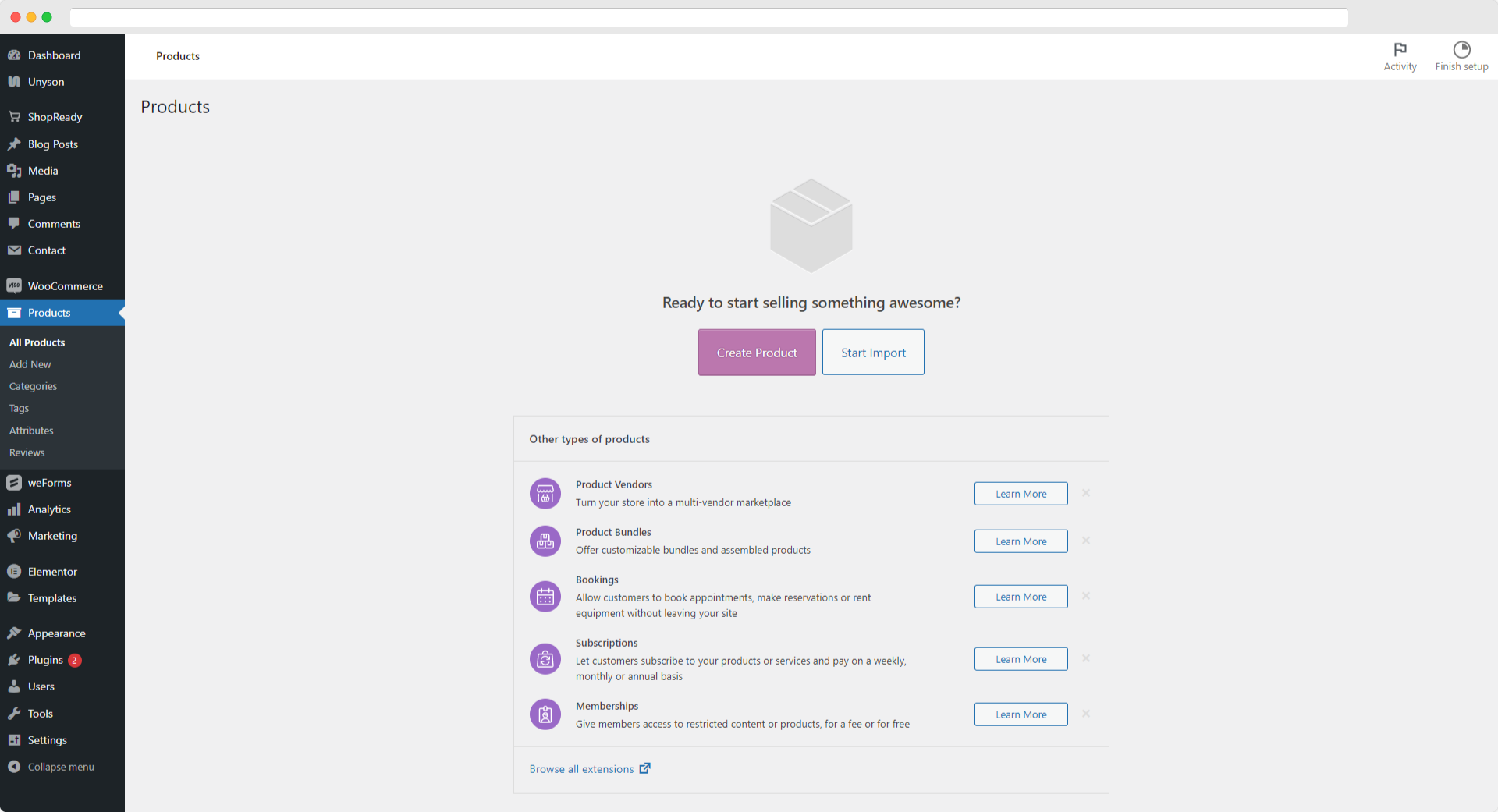
Cela devrait vous rediriger vers l'écran de l'éditeur WordPress. À partir de là, vous pourrez ajouter, supprimer et modifier les détails du produit pour votre site Web.
Étape 01 : Ajoutez le titre et la description du produit
Depuis l'éditeur de page de produit WooCommerce, ajoutez le nom du produit dans la section titre. Suivi d'une description détaillée du produit qui représente le mieux le produit. Chaque produit doit être présenté avec les attributs du produit, la couleur, les détails de conception, etc. Vous pouvez utiliser la typographie, la couleur, les effets, etc. dans la description du produit.
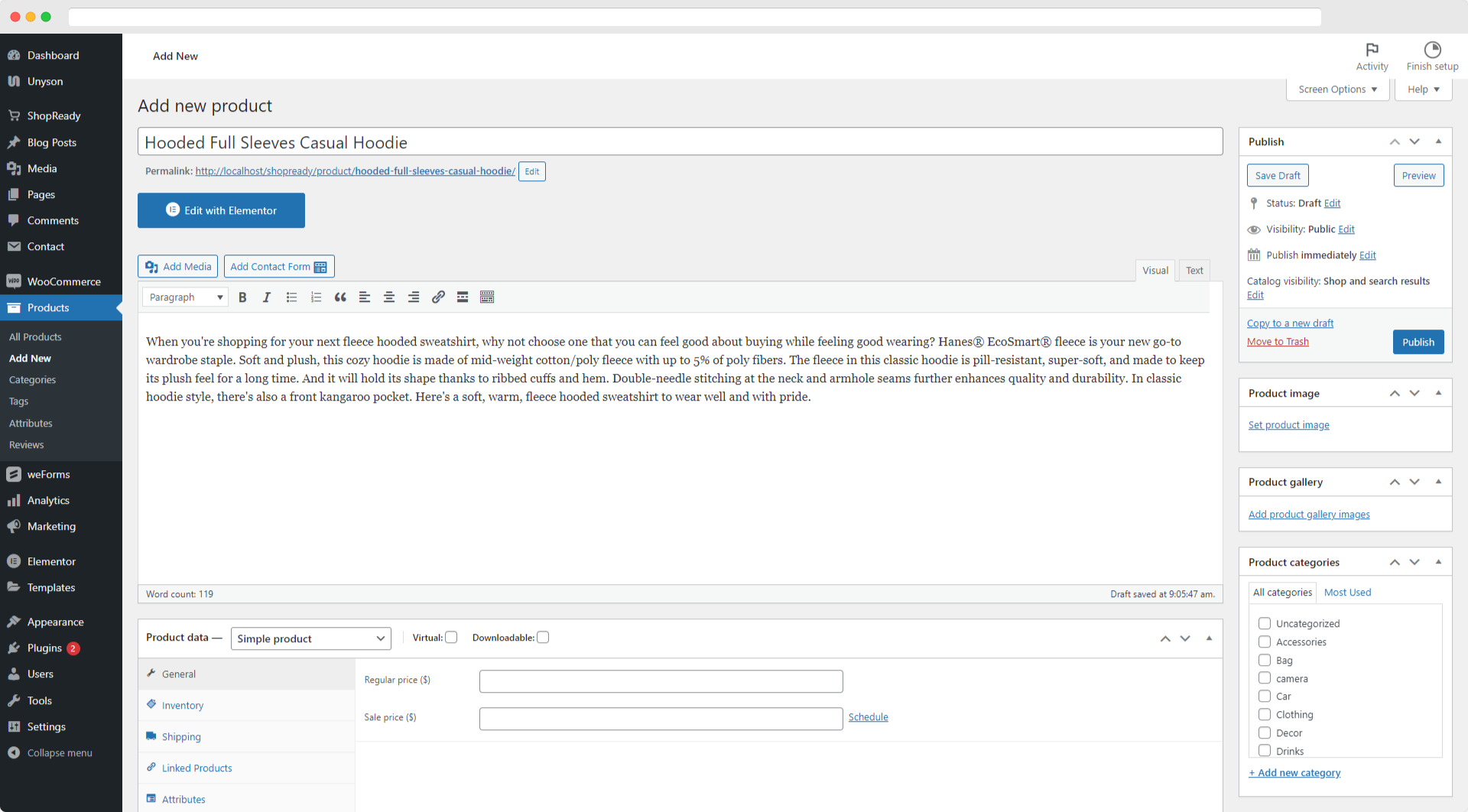
Si vous ne savez pas quoi écrire dans la section de description, vous pouvez suivre ce blog perspicace de WooCommerce .
Étape 02 : Ajouter des données de type de produit
En fonction de vos produits et services, vous pouvez choisir entre les types de produits à partir du personnalisateur de page de produit WooCommerce .
Choisissez entre l'un des quatre types de produits différents en fonction de vos biens et services :
Produit simple.
Produit groupé.
Produit externe/affilié.
Produit variable.
Dans chaque type de produit, vous trouverez également des options pour personnaliser les variables supplémentaires dans chaque type de produit.
Étape 03 : Méta-boîte des données produit
Après avoir choisi votre type de produit, remplissez le reste des informations dans la zone de données du produit. Vous pouvez vous déplacer entre les sections en utilisant les onglets sur le côté gauche de l'écran, qui font référence aux catégories de métadonnées de chaque produit.
Onglet Général
À partir de l'onglet Général, vous pourrez modifier les prix habituels et de vente pour chaque produit.
Lorsque vous décidez de mener une campagne de rabais, utilisez le prix de vente. Sinon, vous pouvez conserver la tarification régulière activée pour la tarification standard.
De plus, vous avez la possibilité de sélectionner le statut fiscal, qui détermine si les marchandises sont taxables ou non.
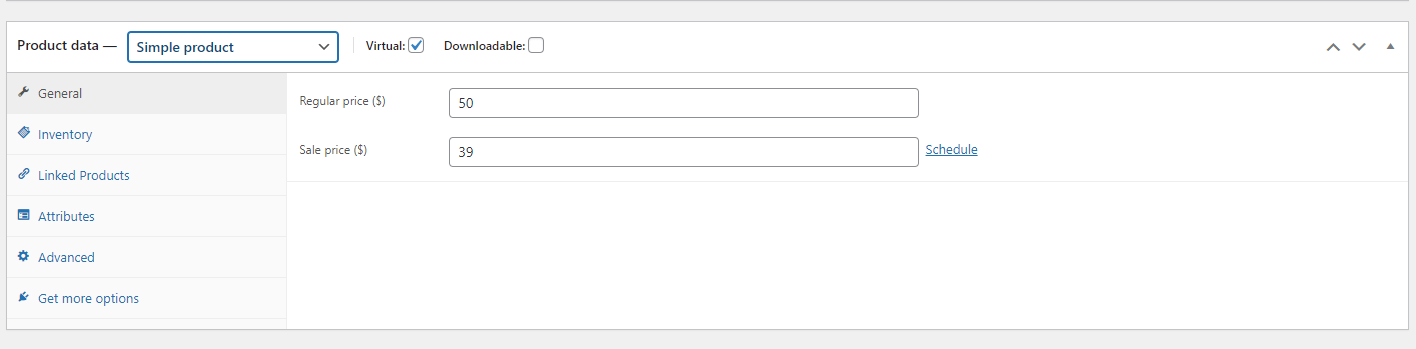
Onglet Inventaire
Grâce à WooCommerce, WordPress est non seulement fantastique pour démarrer une entreprise de dropshipping, mais également pour créer une boutique de commerce électronique basée sur l'inventaire avec un système de suivi et de gestion des stocks approprié.
L'onglet Inventaire vous aide à gérer correctement l'inventaire. Par défaut, le SKU, l'état du stock et d'autres choix seront disponibles.
Vous avez également la possibilité d'attribuer manuellement le SKU ou d'utiliser un plugin WordPress pour générer des SKU uniques.

Onglet Expédition
Il s'agit d'une autre exigence pour vendre des biens en ligne ; vous devez fournir des mesures et un poids précis du produit.
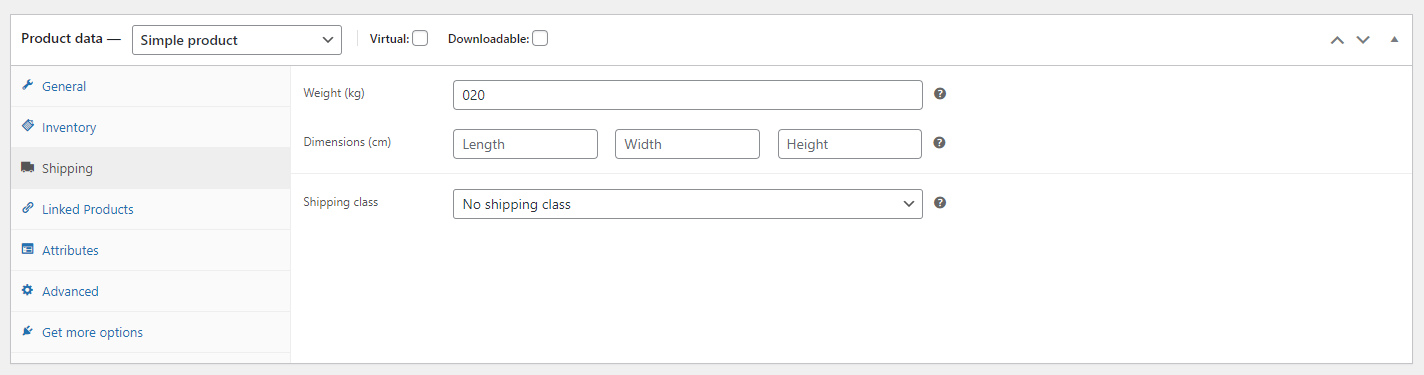
Onglet Produits liés
Les produits liés sont une fonctionnalité brillante qui permet aux propriétaires de magasins de lier des articles qui sont des suggestions pour promouvoir des produits et augmenter les revenus du magasin. Il existe deux méthodes pour y parvenir : soit des produits liés à des liens sur la page du produit qui pourraient intéresser vos acheteurs, soit (ventes croisées).
Alternativement, vous pouvez proposer des articles plus chers avec des fonctionnalités supérieures, augmentant ainsi la valeur du produit (ventes incitatives).
Onglet Attributs
L'onglet Attributs peut vous aider à configurer des éléments tels que les choix de couleurs, les tailles, etc. Les attributs peuvent être configurés avec un préréglage prédéterminé ou en utilisant des attributs personnalisés.
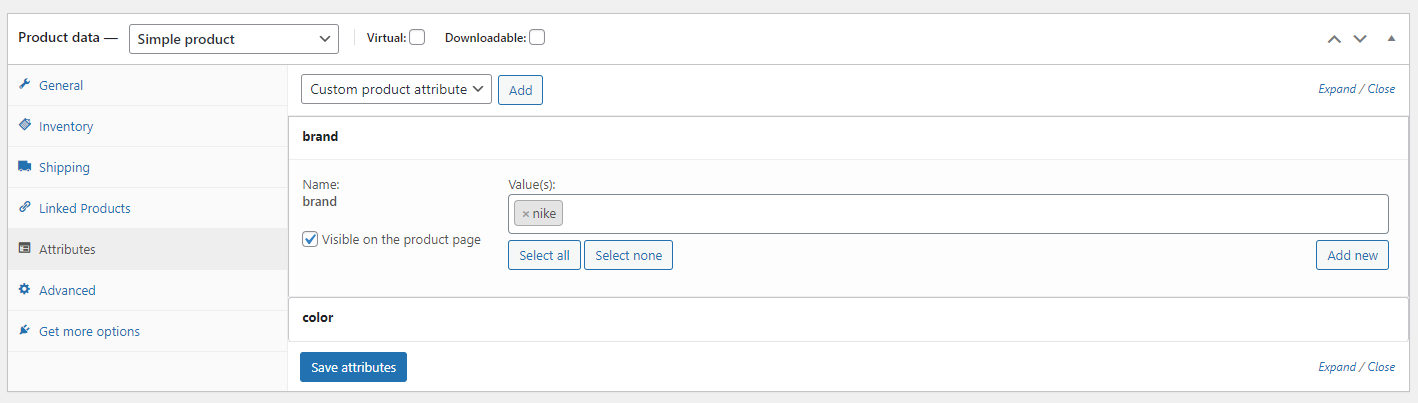

Onglet Avancé
L'onglet Avancé peut être utilisé pour ajouter une note d'achat qui apparaît après avoir passé une commande.
Vous pouvez également sélectionner la position de commande personnalisée pour l'article et cocher la case pour activer les avis des clients.
À partir de l'onglet Avancé, vous pouvez modifier la date d'expiration du produit, l'heure, la note d'achat, activer/désactiver la révision, etc.
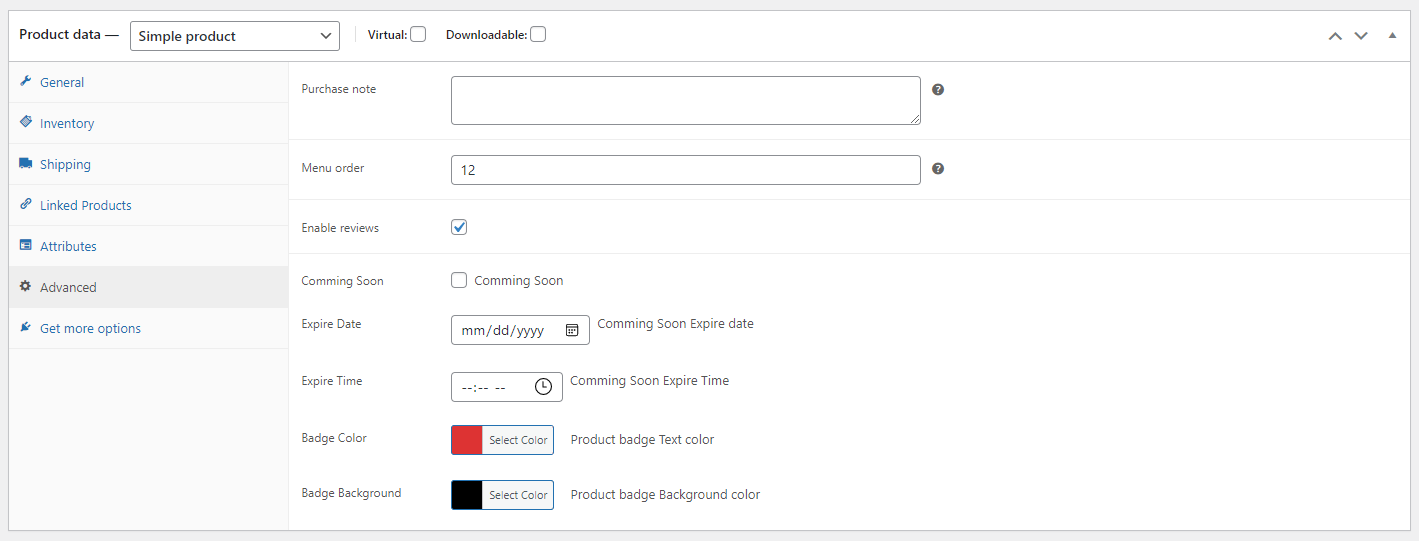
Étape 04 : Créer une courte description de surbrillance unique
La courte description est normalement affichée bien en évidence sur votre page de produit unique. La description plus longue que vous avez fournie ci-dessus apparaîtra souvent plus bas, selon votre thème.
Les descriptions courtes sont une courte rafale de texte qui est publiée pour vendre des produits, mettant en évidence leurs caractéristiques et les rendant plus attrayants pour le consommateur. Selon les exigences de la page d'accueil de votre boutique, vous pouvez choisir d'afficher ou non la courte description.
Certains thèmes WordPress WooCommerce Elementor offrent aux utilisateurs les deux options d'affichage de description courte dès le départ.
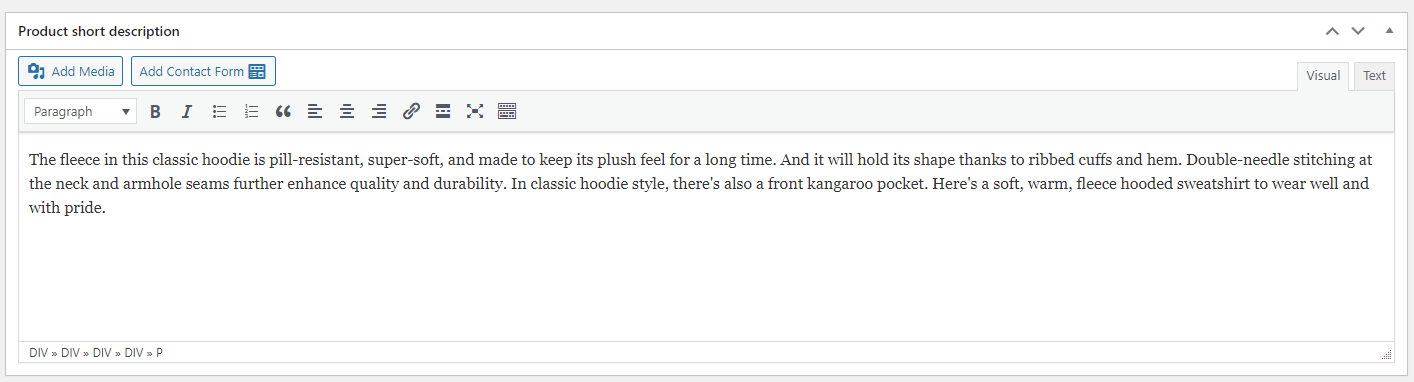
Étape 05 : Image caractéristique du produit
Quelle est la valeur aux yeux du client ? Créer de la valeur pour les clients nécessite de les faire se sentir valorisés. Et pour cette raison, vous devez attirer vos clients avec des images attrayantes de vos produits qui les feront revenir pour plus.
Une autre chose à prendre en considération lors du téléchargement d'images de produits est l'image d'arrière-plan de la page de produits WooCommerce.
Vous pouvez ajouter des images de produits à WooCommerce à partir de la section d'images de produits et ajouter des images de galerie à partir de la section de galerie de produits.
Étape 06 : Définir les catégories de la boutique WooCommerce
Les catégories d'affichage de la boutique WooCommerce sont importantes pour aider les clients à filtrer leurs articles requis d'un simple clic. Il s'agit d'une option indispensable pour toute plate-forme de commerce électronique moderne.
Si votre installation WooCommerce fraîchement installée n'inclut pas votre catégorie de produit, vous pouvez la créer vous-même en cliquant sur le bouton + Ajouter une nouvelle catégorie.
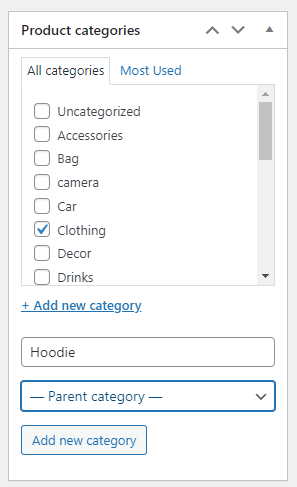
Étape 07 : publier le produit
Vous pouvez publier votre produit une fois que vous avez revérifié tous les détails du produit. Tout comme vous publieriez un blog, cliquez sur le bouton Publier.
Utilisation d'un générateur de pages de produits WooCommerce gratuit pour créer une page de produit simple
Si vous cherchez à créer rapidement une seule page de produit, il est fortement recommandé d'utiliser le meilleur constructeur de pages pour WooCommerce . Nous parlons de ShopReady – WooCommerce Builder pour Elementor. Par rapport aux autres plugins du référentiel WordPress, ShopReady propose une impressionnante collection de widgets Elementor gratuits, de modules et inclut même des modèles WooCommerce gratuits.
Comment créer une page de produit unique avec ShopReady – Constructeur WooCommerce pour Elementor
Étape - 01 :
Pour créer une page de produit de base à l'aide de ShopReady - WooCommerce Builder, accédez au tableau de bord et sélectionnez l'onglet Modèles. Activez la catégorie Modèle de produit et recherchez la configuration Produit unique avant de cliquer sur Enregistrer la modification.
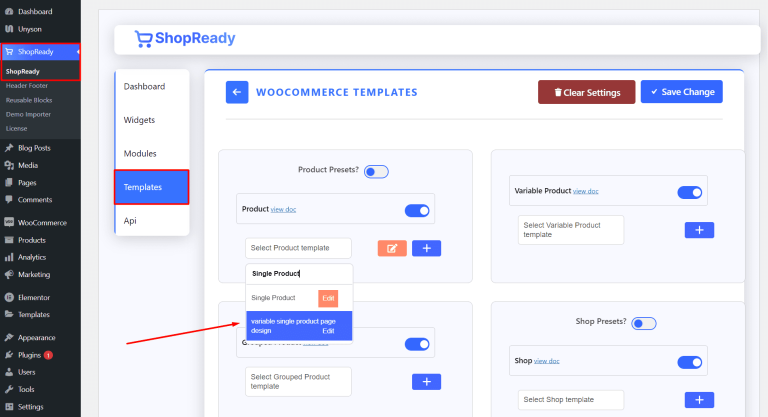 Étape - 02 :
Étape - 02 :
Cliquez sur l'icône + et vous serez envoyé à l'écran Elementor Editor. À partir de là, vous pouvez commencer en cliquant sur l'icône Ajouter une nouvelle section dans l'éditeur Elementor pour commencer à ajouter tous les éléments requis pour créer une page de produit. Et, choisissez une structure.
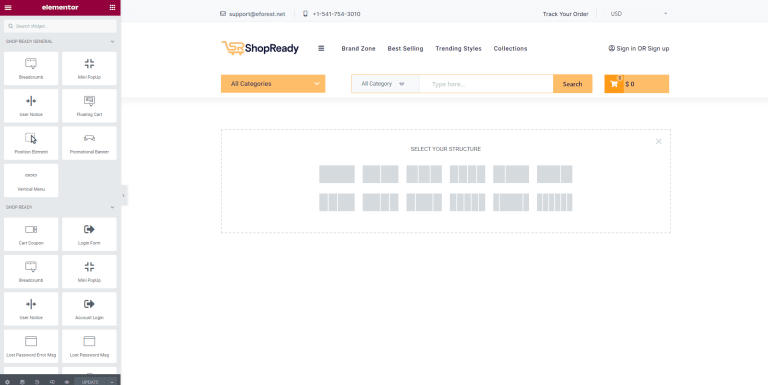
Étape - 03 :
Votre page de produit a besoin d'un titre de produit. Pour ajouter le titre du produit, recherchez le widget Titre du produit sur le côté gauche de l'écran. puis déposez-le dans la nouvelle section que vous venez de créer.
Vous pouvez choisir un titre dans la liste déroulante des produits de démonstration dans le menu de contenu sous le titre du produit et activer l'actualisation du contenu pour l'afficher sur la page du produit.
Vous devez ajouter ou modifier les informations produit appropriées à partir du tableau de bord produit afin que ces données affichent le titre de produit approprié.
Étape - 04 :
En sélectionnant l'onglet Style, puis Typographie, vous avez la possibilité de modifier davantage la police du titre, la taille de la police, l'espacement, etc.
Assurez-vous de le personnaliser pour qu'il corresponde à l'esthétique générale de votre plateforme WooCommerce.
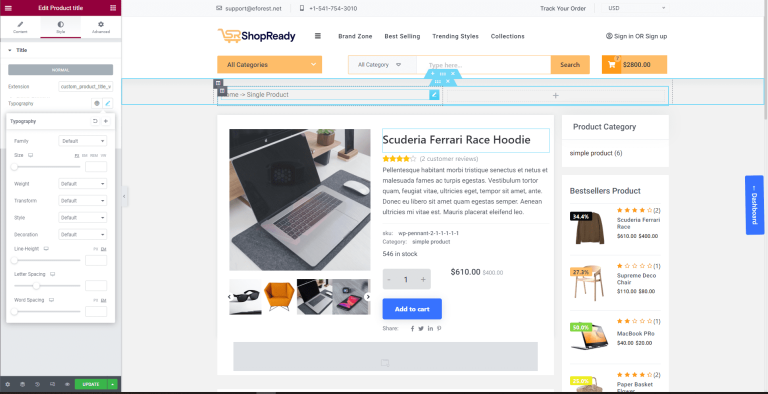
Étape - 05 :
Votre page de produit a besoin d'une image en vedette. Pour cela, recherchez le widget Thumbnail With Zoom et faites-le glisser dans la section à côté du titre du produit pour ajouter une image du produit.
Pour saisir une image de produit, accédez à l'onglet Contenu, choisissez Actualiser l'éditeur, puis recherchez l'image que vous souhaitez utiliser.
Remarque : Pour que ces données s'affichent correctement, vous devez saisir ou modifier les informations sur votre produit.
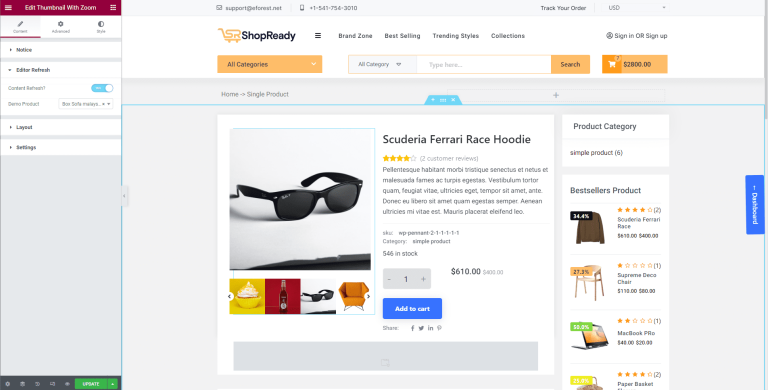 Étape - 06 :
Étape - 06 :
Votre page de produit doit avoir une étiquette de prix. Pour en ajouter un, recherchez le widget Étiquette de prix et insérez-le sous le titre du produit.
Sélectionnez l'option Actualiser l'éditeur sous l'en-tête Contenu pour rechercher le produit que vous avez ajouté.
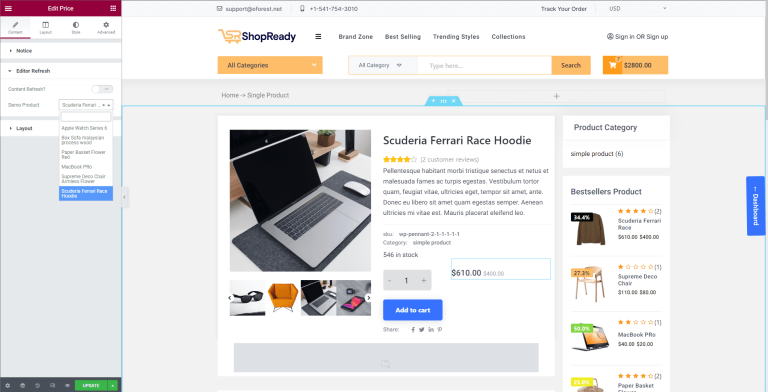
Étape - 07 :
La prochaine chose dont vous aurez besoin pour votre page de produit est une brève description. Trouvez le widget Description du produit en effectuant une recherche. Ensuite, votre produit a besoin d'une brève description pour figurer sur la page du magasin. Pour cela, recherchez le widget Description du produit ShopReady.
Placez-le à côté de l'image du produit et recherchez le produit correct que vous avez déjà publié sur le tableau de bord des produits.
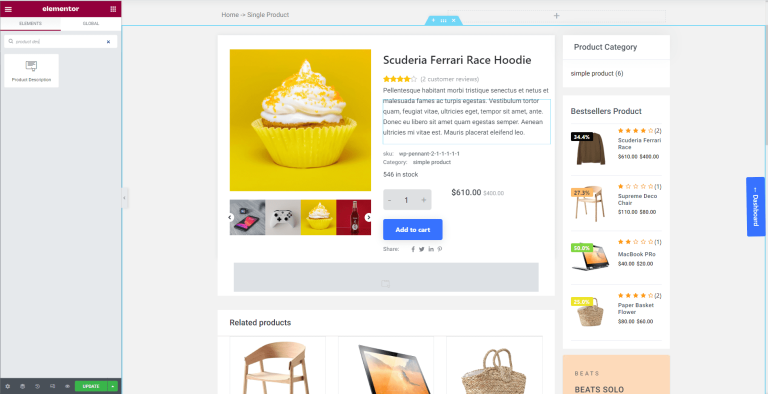 Étape - 08 :
Étape - 08 :
Utilisez le menu d'actualisation de l'éditeur à partir de l'onglet Contenu et recherchez le produit de démonstration que vous souhaitez présenter sur la page du produit.
Veuillez garder à l'esprit que pour que ces données s'affichent correctement, vous devez mettre à jour ou modifier les informations sur votre produit.
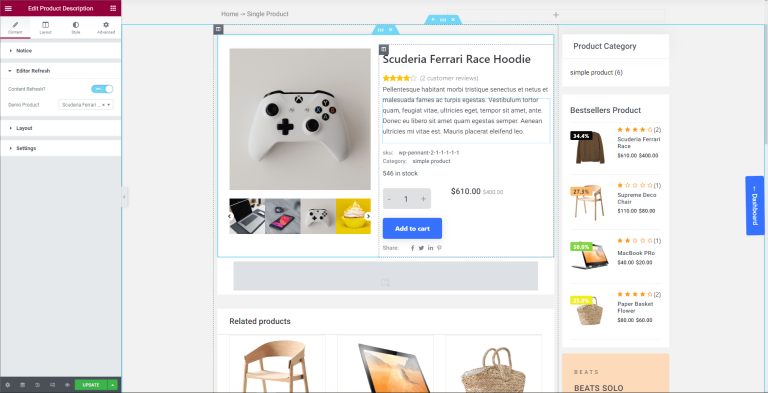 Étape - 09 :
Étape - 09 :
Implémentons maintenant la fonctionnalité la plus critique : pour toute page de magasin de commerce électronique moderne, le bouton Ajouter au panier. Trouvez le widget Ajouter au panier sur le côté gauche sous les widgets ShopReady et placez-le sous la description du produit.
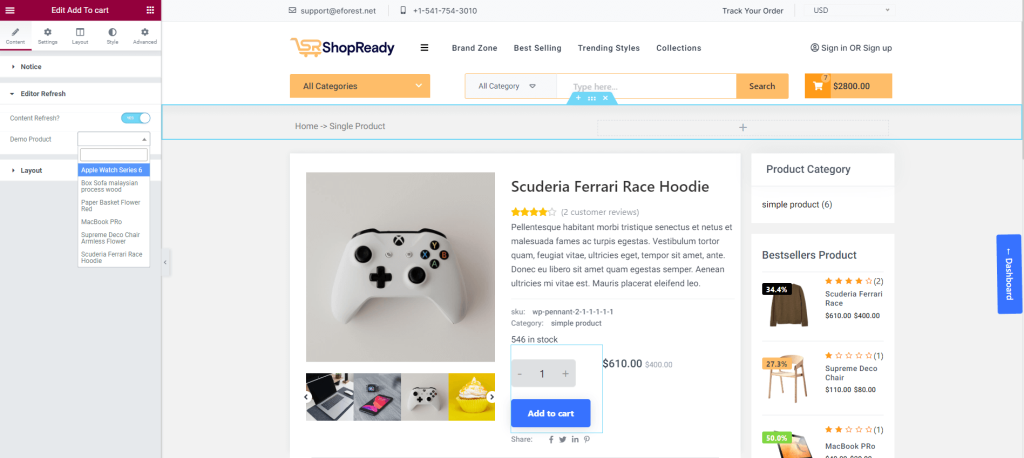
Dans l'onglet Paramètres du widget Ajouter au panier, vous pouvez choisir entre des paramètres tels que la quantité de produit, les informations de stock et le type de produit variable.
Étape - 10 :
Vous pourriez envisager d'avoir la possibilité de partager vos produits publiés sur les réseaux sociaux. Pour cela, vous pouvez utiliser le widget d'icônes sociales ShopReady. Cela vous permettra d'ajouter des liens partageables sur les réseaux sociaux avec des icônes pour n'importe quelle plate-forme.
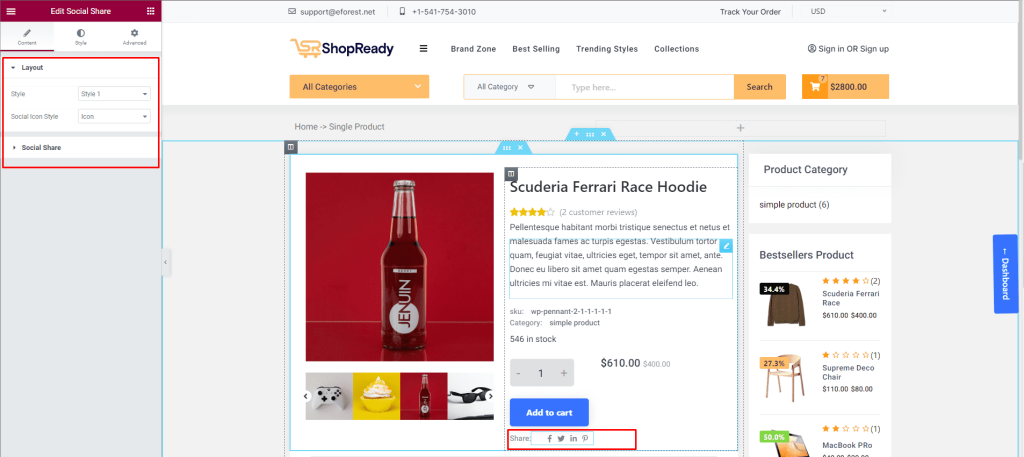
Pour ajouter des liens et modifier les icônes sociales, accédez à l'onglet Contenu et sélectionnez l'option Icônes sociales. Vous pouvez modifier les icônes et ajouter des URL uniques à chacune d'ici.
Publiez ou mettez à jour votre page de produit unique après l'avoir personnalisée.
Pour conclure,
Nous espérons sincèrement que vous avez trouvé ce contenu perspicace sur le sujet du processus d'insertion de produit et de la création d'une page de produit unique à l'aide d'un plugin WooCommerce gratuit.
Veuillez envisager de le partager avec quelqu'un qui pourrait bénéficier de ce sujet détaillé.